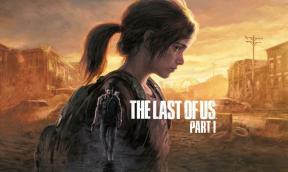Kaip išrauti „Vivo Y11 2019 PD1930F“ naudojant „Magisk“ be TWRP
Įsišaknijęs Išmanusis Telefonas / / August 05, 2021
Šiame vadove mes pasidalinsime su jumis paprastu metodu, kaip sukurti „Vivo Y11 2019“ (PD1930F) naudojant „Magisk“ be „TWRP Recovery“. Telefonas yra su „Qualcomm Snapdragon 439“, veikia „Android 9.0 Pie“ ir dar daugiau. Dabar, jei naudojate „Vivo Y11 2019“ ir norite įgalinti pagrindinę prieigą, šis vadovas skirtas jums.
Įsišakniję „Vivo Y11 2019“, jūs gausite prieigą prie vartotojo per sistemą ir posistemį. Todėl „Vivo Y11 2019“ įrenginyje galite lengvai pašalinti, pakeisti ar redaguoti sistemos failus ir programas. Išmaniojo telefono įsišaknijimas taip pat gali būti naudingas norint padidinti baterijos veikimo laiką, pašalinti „bloatware“, naudoti kai kurias įsišaknijusias programas ir dar daugiau. Jei esate pritaikymo keistuolis ir daug koreguojate savo įrenginyje, tai bus labai naudinga. Tačiau yra keletas trūkumų, kurie paminėti žemiau.
Turinys
-
1 Įsišaknijimas ir jo pranašumai
- 1.1 Privalumai
-
2 „Root Vivo Y11 2019“ (PD1930F) veiksmai naudojant „Magisk“
- 2.1 Išankstiniai reikalavimai:
- 2.2 Atsisiųsti nuorodas:
- 3 Veiksmai, kaip išgauti ir pataisyti įkrovos vaizdą naudojant „Magisk“
-
4 Pataisyto įkrovos vaizdo įdiegimo „Vivo Y11 2019“ veiksmai
- 4.1 Veiksmai, kaip patikrinti „Systemless Root Access“ sistemoje „Vivo Y11 2019“
Įsišaknijimas ir jo pranašumai
„Android“ yra žinoma dėl pritaikymo, patobulinimų ir kūrimo dėl savo atvirojo kodo pobūdžio. Dauguma kūrėjų ir pažengusių vartotojų visada bando patobulinti savo „Android“ įrenginius. Tokiu atveju, jei turite atrakinti įrenginio įkrovos programą, tada įdiekite „Magisk“ arba „TWRP“. Tada galėsite įdiegti root savo telefone. Čia pateikėme „Magisk“ metodą, kad prieiga be sistemos būtų prieiga be jokių problemų.

Įsišakniję išmanųjį telefoną ar planšetinį įrenginį galite keisti temas, pašalinti „bloatware“, pagerinti baterijos veikimo laiką, koreguoti sistemos šakninius failus, vizualinius pakeitimus, užmigdyti sistemos programas ir t. Be to, galite blokuoti programų skelbimus, sistemos skelbimus, įdiegti „Xposed“ modulius, padidinti įrenginio našumą ir dar daugiau. Nors išmaniųjų telefonų gamintojai pagal numatytuosius nustatymus neteikia atrakinto įkroviklio ar root prieigos. Pažvelkime į šaknų pranašumus.
Privalumai
- Gausite prieigą prie įrenginio šakninio katalogo.
- Padidinkite „Vivo Y11 2019“ našumą jį įjungdami.
- Pailginkite akumuliatoriaus veikimo laiką, naudodamas įsijungimo įtaisą.
- Pašalinkite „Bloatware“ iš „Vivo Y11 2019“ įrenginio.
- Blokuoti skelbimus bet kurioje programoje.
- Galite peržiūrėti, redaguoti arba ištrinti visus sistemos failus šakniniame kataloge.
- Palaikymas įdiegti „Xposed Framework“ ir „Xposed“ modulį.
Atkreipkite dėmesį:
- Įdiegę „Root“, negalėsite gauti oficialių OTA atnaujinimų.
- Tada jūsų „Vivo Y11 2019“ gali būti lengvai užmūryta dėl netinkamų įsišaknijimo veiksmų. Tinkamai atlikite nurodytus veiksmus.
- Įsišaknijus, jūsų prietaiso garantija taip pat gali nebegalėti. Prieš ką nors darydami, pasitarkite su įrenginio gamintoju dėl garantijos sąlygų.
- Prieš ką nors darydami, įsitikinkite, kad padarėte visą „Vivo Y11 2019“ atsarginę kopiją.
„Root Vivo Y11 2019“ (PD1930F) veiksmai naudojant „Magisk“
Dabar pažvelkime įsišaknijimo veiksmus, reikalavimus ir atsisiuntimo nuorodas. Prieš mirksėdami patikrinkite visus reikalavimus ir atsisiųskite visus reikalingus failus.
Išankstiniai reikalavimai:
- Prijunkite savo prietaisą su įkrovikliu ir visiškai jį įkraukite.
- Būtinai paimkite a pilna atsarginė kopija be šaknies savo prietaiso duomenų prieš ką nors darant.
- Reikalingas „Windows“ kompiuteris / nešiojamas kompiuteris ir USB laidas.
- Atsisiųskite ir įdiekite visus reikalingus failus, įrankius ir tvarkykles iš toliau pateiktų nuorodų.
Atsisiųsti nuorodas:
- Turite atsisiųsti ir įdiegti ADB ir „Fastboot“ įrankį „Windows“/MAC.
- Atsisiųskite ir įdiekite „Vivo“ USB tvarkyklės | „MediaTek“ USB tvarkyklės | MTK VCOM tvarkyklės.
- Atsisiųskite naujausią „Vivo Y11 2019“ atsargų ROM.
- Atsisiųskite ir įdiekite „QFil Flash“ įrankis kompiuteryje.
Atsakomybės apribojimas:
Mes esame „GetDroidTips“ neatsakingi už jokią žalą, padarytą jūsų įrenginyje, laikantis šio vadovo ar po jo ar įdiegus programinės aparatinės įrangos failą. Tęskite savo pačių rizika.
Iš atsisiuntimo skyriaus atsisiųsdami savo įrenginio modelio atsarginės programinės aparatinės įrangos failą, turite išgauti failą boot.img, kad jį pataisytumėte per „Magisk Manager“ programą.
Veiksmai, kaip išgauti ir pataisyti įkrovos vaizdą naudojant „Magisk“
- Pirmiausia atsisiųskite ir ištraukite „Vivo Y11 2019“ (PD1930F) atsargų ROM į savo kompiuterį.
- Tada USB kabeliu prijunkite savo išmanųjį telefoną prie kompiuterio ir nukopijuokite failą boot.img tik iš ištraukto aplanko į savo įrenginį.
- Dabar atidarykite „Magisk Manager“ ir pasirinkite DIEGTI parinktį ir pasirinkite ją įdiegti dar kartą.
- Tada bakstelėkite „Patch Boot Image File“.

- Eikite į vidinę atmintį ir pasirinkite savo įrenginio įkrovos vaizdą, kurį perkėlėte anksčiau.
- Palaukite kelias sekundes ir „Magisk“ pradės taisyti įkrovos vaizdo failą.
- Užtaisę įkrovos vaizdo failą, nukopijuokite „Patched_boot.img“ iš vidinės atminties ir pakeiskite ją savo kompiuteryje esančiame „ADB fastboot“ aplanke.
Tada turite atlikti antrą žingsnį, kad galėtumėte mirksėti pataisytą įkrovos vaizdo failą.
Pataisyto įkrovos vaizdo įdiegimo „Vivo Y11 2019“ veiksmai
- Įdiekite QPST paketą į savo kompiuterį ir paleiskite QFIL. Pasirinkite „Flat build“, tada naršykite programuotojo kelią į savo ROM aplanką. Kaip programuotojo kelią pasirinkite prog_emmc_ufs_firehose_Sdm660_ddr.elf. Tada įkelkite XML RawProgram0.xml ir patch0.xml.
- Pradėkime paleisti telefoną į skubios atsisiuntimo režimą.
- Norėdami paleisti į avarinio atsisiuntimo režimą, tuščioje vietoje turite palaikyti nuspaudę klavišą „Shift“ ir dešinįjį pelės klavišą. Pamatysite žemiau esantį dialogo langą.

- Čia spustelėkite Atidaryti „Powershell“ langą arba komandų langą. Iš esmės, komandų eilutė atsidaro spustelėjus.
- Įveskite komandą „adb“, kad paleistumėte telefoną į avarinio atsisiuntimo režimą
adb perkrauti edl - QFIL turėtų pereiti nuo „No Port“ iki „Qualcomm HS-USB QDLoader 9008“.
- Iš karto, kai pamatysite šį iššokantįjį langą, pasirinkite „Atsisiųsti“. Tai visiškai atstatys jūsų įrenginį.
- Jei mirksėti pavyko, palaukite šiek tiek, tada paleiskite įrenginį. Turėtumėte pamatyti nedidelį įspėjimą, kuriame skundžiamasi, kad programinė įranga pakeista. Palaukite dar šiek tiek. Šiuo metu galite įdiegti „Magisk Manager“, jei jis nepasirodė po blykstės. Dar kartą perkraukite įrenginį.
- Viskas! Dabar turėtumėte turėti įsišaknijusį įrenginį.
Kai kuriais atvejais, jei aukščiau pateiktas metodas neveikia jūsų „Vivo Y11 2019“ (PD1930F), pabandykite naudoti „ADB fastboot“ metodą.
- Ištraukę ADB greitojo paleidimo įrankį, turite perkelti pataisytą įkrovos vaizdą į tą patį aplanką. Laikykite nuspaudę klavišą SHIFT ir spustelėkite dešinį pelės mygtuką, kad atidarytumėte komandų langą / „PowerShell“.
- Atidarytoje komandų eilutėje vykdykite šią komandą.
- „Flash“ patched_boot.img įdiekite „Magisk“ ir įsišaknykite „Android“ įrenginį:
pataisytas_boot.img
- Įrenginiams su A / B skaidinių sistema naudokite šias komandas:
„fastboot flash boot_a patched_boot.img“ „fastboot flash boot_b“ patched_boot.img
Pakeiskite [patched_boot.img] atsisiųsto įkrovos vaizdo failo pavadinimu, po to .img plėtiniu.
- „Flash“ patched_boot.img įdiekite „Magisk“ ir įsišaknykite „Android“ įrenginį:
- Prasidės mirksėjimo procesas. Kai atliksite, paleiskite.
greitai paleisti iš naujo
Veiksmai, kaip patikrinti „Systemless Root Access“ sistemoje „Vivo Y11 2019“
- Pirmiausia turite atsisiųsti ir įdiegti „Magisk Manager“ programa įrenginyje ir atidarykite jį.
- Dabar pamatysite parinkčių sąrašą su „Green Tick“ ženklu, o tai reiškia, kad sėkmingai įsišaknijote savo įrenginį ir apėjote „SafetyNet“ funkciją. (sisteminė šakninė prieiga)

Tikimės, kad šis vadovas jums bus naudingas ir per „Magisk“ sėkmingai įgalinote root prieigą „Vivo Y11 2019“ įrenginyje. Jei turite klausimų, klauskite toliau pateiktų komentarų.
Aš esu techninio turinio rašytojas ir dieninių tinklaraštininkas. Kadangi myliu „Android“ ir „Google“ įrenginį, karjerą pradėjau rašydamas „Android OS“ ir jų funkcijas. Tai paskatino mane pradėti „GetDroidTips“. Esu baigęs verslo administravimo magistrą Mangalore universitete, Karnatakoje.